سؤال
المشكلة: كيفية إصلاح خطأ الشاشة الزرقاء DRIVER_CORRUPTED_EXPOOL على نظام التشغيل Windows 10؟
مرحبًا ، آمل أن تتمكن من مساعدتي في ذلك. حصلت فجأة على DRIVER_CORRUPTED_EXPOOL الموت الزرقاء. قبل ظهوره ، لاحظت أن النظام يعمل بشكل أبطأ بكثير مما كان عليه من قبل. لقد تلقيت هذا الخطأ عدة مرات بالفعل ، وليس لدي أدنى فكرة عن سبب ذلك. أي حلول؟
إجابة محلولة
DRIVER_CORRUPTED_EXPOOL هو شاشة زرقاء للموت[1] (BSOD) الذي يقطع كل ما يفعله المستخدم ويعيد تشغيل الكمبيوتر على الفور. قد يبدو هذا الإجراء مزعجًا في البداية ، ولكنه مطلوب لمنع حدوث تلف لنظام التشغيل Windows. ومن ثم ، غالبًا ما يشار إلى مثل هذه التكرارات على أنها أخطاء الإيقاف Stop.
في معظم الحالات ، بمجرد ظهور شاشات الكمبيوتر الزرقاء مع DRIVER_CORRUPTED_EXPOOL (فحص الأخطاء 0x000000C5) ،[2] يتم إعادة تشغيله واستعادته على الفور. ومع ذلك ، تبدأ المشاكل عندما تتكرر نفس المشكلة - فقد لا يعاني المستخدمون فقط من تقدم العمل أو البيانات المفقودة ، ولكنها قد تشير أيضًا إلى بعض المشكلات الأعمق داخل نظام التشغيل.
عادة ، يظهر الموت الزرقاء بعد وقت قصير من بدء المستخدم لبعض تغييرات البرامج أو الأجهزة على النظام ، على الرغم من أنها ليست قاعدة ، حيث قد تبدأ في الظهور على ما يبدو من العدم. يشير خطأ DRIVER_CORRUPTED_EXPOOL إلى أن برنامج التشغيل يحاول الوصول إلى الذاكرة التي لم تعد موجودة.
وفقًا لخبراء Windows ، يحدث هذا الخطأ عادةً بسبب برامج تشغيل قديمة أو تم تكوينها بشكل غير صحيح أو مشكلات في الذاكرة. ومع ذلك ، تعارض برنامج التشغيل أو البرامج غير ذات الصلة أو البرامج الضارة[3] لا ينبغي استبعاد العدوى كمسببات محتملة أيضًا.
بينما يميل DRIVER_CORRUPTED_EXPOOL الموت الزرقاء إلى الظهور مرة واحدة ثم يختفي (في بعض الحالات النادرة يمكن أن يتكرر من وقت لآخر) ، لا ينبغي تجاهله على أي حال. حقيقة أنك تلقيتها مرة واحدة تعني أنه يتعين عليك إصلاح المشكلة المتعلقة ببرنامج التشغيل لأنها قد تؤثر على أداء جهاز الكمبيوتر الخاص بك ، ووظائف التطبيقات ، ووقت التمهيد ، وما إلى ذلك.
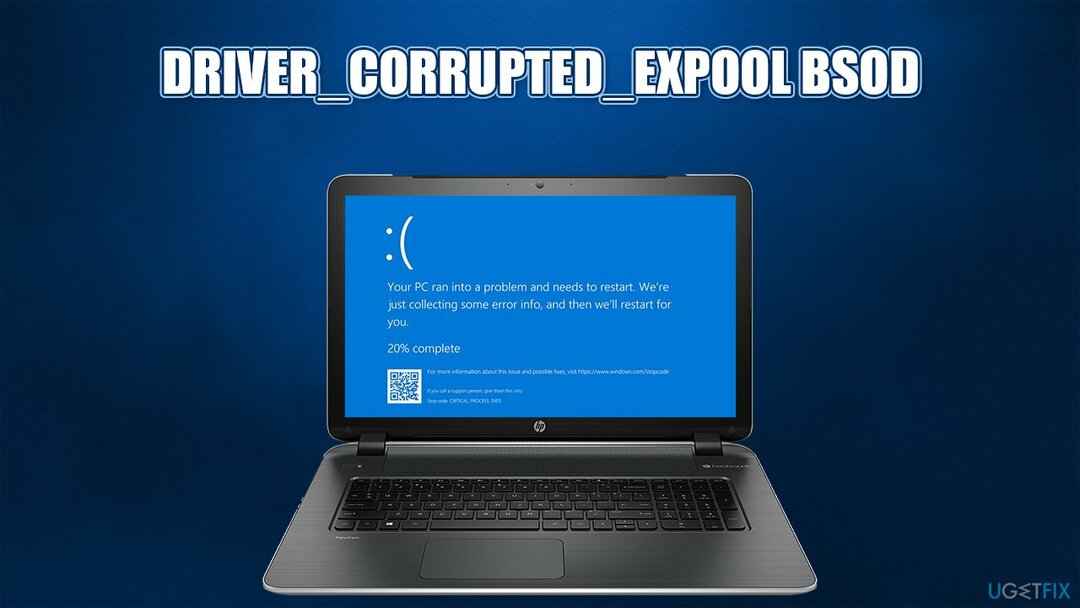
لحسن الحظ ، هناك العديد من الحلول الثابتة التي أجابت على الغرض وساعدت الأشخاص في إصلاح خطأ إيقاف DRIVER_CORRUPTED_EXPOOL. يمكن أن تساعدك الإصلاحات اليدوية أدناه في ذلك. ومع ذلك ، إذا كنت تريد حلًا سريعًا لجميع الشاشات الزرقاء والأخطاء الأخرى ، فنحن نوصيك بشدة ببدء الفحص باستخدام Reimageغسالة ملابس ماك X9 برنامج الإصلاح. ضع في اعتبارك أنه إذا بدأت BSODs بسبب الإصابة بالبرامج الضارة ، فستقوم الأداة أيضًا بحذف العدوى وإصلاح تلف الملف الناجم عن ذلك.
طريقة 1. تحقق من السائقين
لإصلاح النظام التالف ، يجب عليك شراء الإصدار المرخص من Reimage Reimage.
- انقر بزر الماوس الأيمن فوق يبدأ زر وحدد مدير الجهاز.
- بمجرد فتح النافذة الجديدة ، سترى قائمة السائقين على الجانب الأيسر. لمعرفة ما إذا كان أي منها يمثل مشكلة ، انقر نقرًا مزدوجًا فوق كل منها لمعرفة ما إذا لم يتم تمييزها بعلامة علامة تعجب صفراء.
- إذا وجدت الشخص الذي به خلل ، فانقر بزر الماوس الأيمن فوقه وحدده تحديث برنامج التشغيل.
- ثم حدد ابحث تلقائيًا عن السائقين و انتظر.
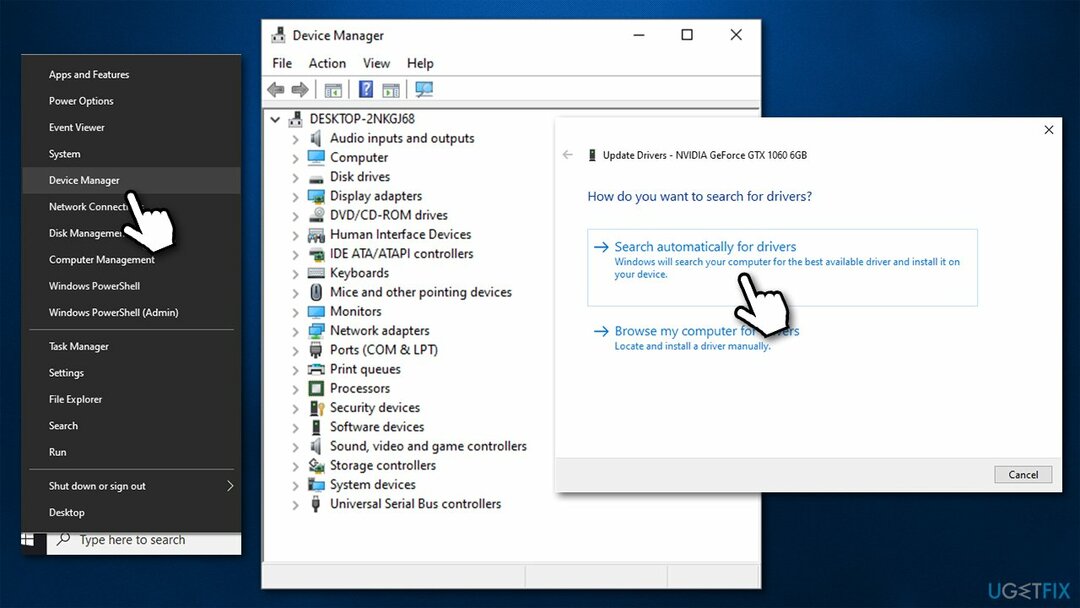
- بمجرد تحديث برنامج التشغيل ، أغلق كل شيء و قم بإعادة تشغيل جهاز الكمبيوتر الخاص بك.
ملحوظة: إدارة الأجهزة ليست أداة مثالية عندما يتعلق الأمر بتحديث برنامج التشغيل - فهناك الآلاف من الشركات المصنعة للأجهزة التي يمكن أن يتكون الكمبيوتر منها. لذلك ، نوصي باستخدام مُحدِّث آلي لبرنامج التشغيل دريفكس
الطريقة الثانية. قم بتشغيل تحديثات Windows
لإصلاح النظام التالف ، يجب عليك شراء الإصدار المرخص من Reimage Reimage.
إذا لم يساعد الإصلاح السابق ، فحاول تحديث نظام Windows الخاص بك. لذلك ، عليك أن:
- صحافة مفتاح الفوز، نوع تحديث ويندوز، وانقر على الخيار الأول من نتائج البحث.
- انقر تحقق من وجود تحديثات وانتظر حتى يبدأ النظام البحث تلقائيًا.

- إذا وجدت قائمة بالتحديثات المتوفرة ، فحدد تثبيت التحديثات وانتظر حتى يتم تثبيتها.
- أخيرا، أعد تشغيل النظام.
الطريقة الثالثة. استخدم نقطة استعادة النظام
لإصلاح النظام التالف ، يجب عليك شراء الإصدار المرخص من Reimage Reimage.
تعمل هذه الطريقة فقط إذا كان لديك نقطة استعادة للنظام تم إنشاؤها من قبل. يجب القيام بذلك عندما يكون أداء جهاز الكمبيوتر الخاص بك في أفضل حالاته ، بحيث يمكنك العودة إليه عندما تسوء الأمور. إذا لم تكن متأكدًا مما إذا كنت قد قمت بإنشاء نقطة استعادة النظام ، فيمكنك التحقق من ذلك عن طريق القيام بما يلي:
- انقر مفتاح الفوز واكتب إنشاء نقطة استعادة في شريط البحث.
- انقر فوق نتائج البحث وحدد حماية النظام في النافذة الجديدة.
- بعد ذلك ، انقر فوق استعادة النظام و التالي.
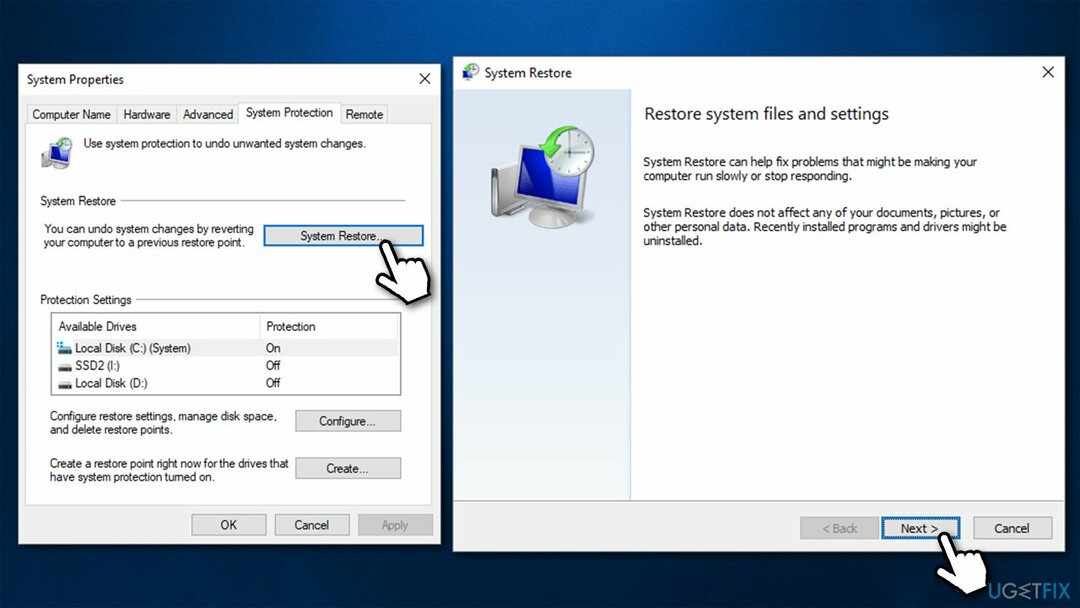
- الآن سترى قائمة نقاط استعادة النظام التي تم إنشاؤها. إذا قمت بإنشاء واحد أو أكثر ، فحدد الأحدث ، وانقر فوق التالي.
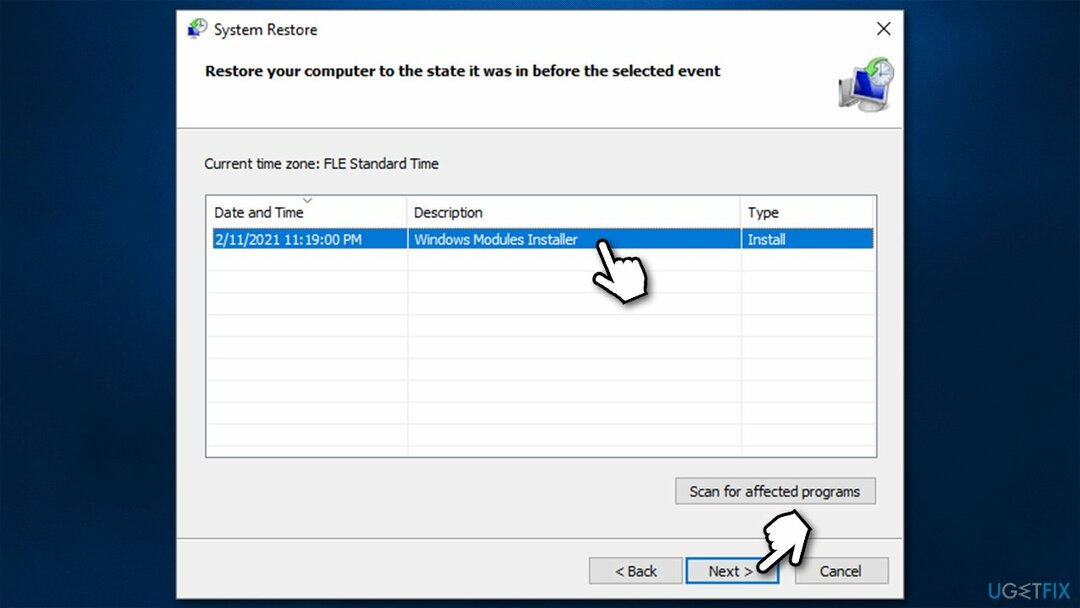
- أخيرًا ، انقر فوق ينهي والسماح للنظام بالاستعادة.
الطريقة الرابعة. قم بتشغيل فحص SFC
لإصلاح النظام التالف ، يجب عليك شراء الإصدار المرخص من Reimage Reimage.
يمكن لـ System File Checker تحديد ما إذا كانت ملفات نظام Windows تالفة ، وسيحاول إصلاحها.
- اكتب في كمد في بحث Windows.
- انقر بزر الماوس الأيمن فوق موجه الأمر نتيجة واختيار تشغيل كمسؤول.
- في النافذة الجديدة ، اكتب ملف sfc / scannow الأمر والصحافة يدخل.
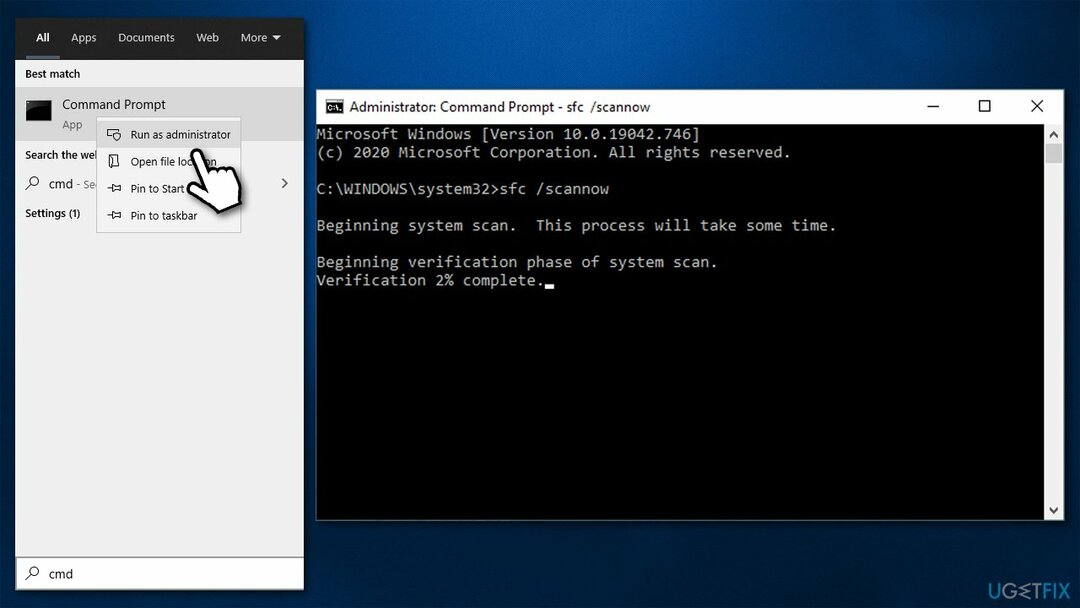
- انتظر حتى يقوم Windows بإجراء الفحص والإبلاغ عن النتائج.
- إعادة تشغيل جهاز الكمبيوتر الخاص بك.
الطريقة الخامسة. إعادة ضبط النوافذ
لإصلاح النظام التالف ، يجب عليك شراء الإصدار المرخص من Reimage Reimage.
كانت إصدارات Windows الأقدم مثل Windows XP بمثابة كابوس لإعادة التثبيت ، حيث كان لابد من إعادة كل شيء من البداية. لحسن الحظ ، قامت Microsoft بتحسين هذه العملية إلى حد كبير - لم تعد بحاجة إلى نسخ ملفاتك الشخصية احتياطيًا لهذه العملية. بدلاً من ذلك ، يمكنك استخدام وظيفة Widows Reset - وإليك الطريقة:
- انقر بزر الماوس الأيمن فوق يبدأ ثم حدد إعدادات.
- اذهب إلى التحديث والأمان واختيار استعادة على الجانب الأيسر من النافذة.
- تجد أعد ضبط هذا الكمبيوتر قسم وانقر البدء.

- يختار احتفظ بملفاتي و تحميل سحابة.
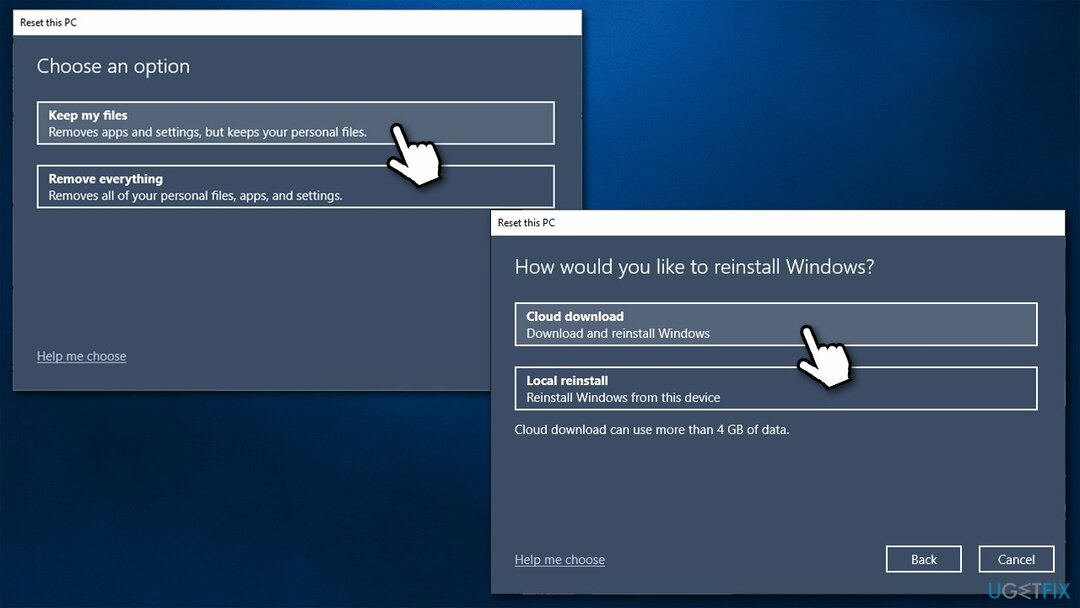
- تابع التعليمات التي تظهر على الشاشة لإنهاء العملية.
قم بإصلاح أخطائك تلقائيًا
يحاول فريق ugetfix.com بذل قصارى جهده لمساعدة المستخدمين في العثور على أفضل الحلول للقضاء على أخطائهم. إذا كنت لا تريد المعاناة مع تقنيات الإصلاح اليدوي ، فيرجى استخدام البرنامج التلقائي. تم اختبار جميع المنتجات الموصى بها والموافقة عليها من قبل المتخصصين لدينا. الأدوات التي يمكنك استخدامها لإصلاح الخطأ مدرجة أدناه:
عرض
افعلها الآن!
تنزيل Fixسعادة
يضمن
افعلها الآن!
تنزيل Fixسعادة
يضمن
إذا فشلت في إصلاح الخطأ باستخدام Reimage ، فاتصل بفريق الدعم للحصول على المساعدة. من فضلك ، أخبرنا بكل التفاصيل التي تعتقد أنه يجب أن نعرفها عن مشكلتك.
تستخدم عملية الإصلاح الحاصلة على براءة اختراع قاعدة بيانات تضم 25 مليون مكون يمكنها استبدال أي ملف تالف أو مفقود على كمبيوتر المستخدم.
لإصلاح النظام التالف ، يجب عليك شراء الإصدار المرخص من Reimage أداة إزالة البرامج الضارة.

الوصول إلى الإنترنت الخاص هي VPN يمكنها منع مزود خدمة الإنترنت الخاص بك ، و الحكومي، والأطراف الثالثة من تتبعك على الإنترنت وتسمح لك بالبقاء مجهول الهوية تمامًا. يوفر البرنامج خوادم مخصصة لأنشطة التورنت والبث المباشر ، مما يضمن الأداء الأمثل وعدم إبطائك. يمكنك أيضًا تجاوز القيود الجغرافية وعرض خدمات مثل Netflix و BBC و Disney + وخدمات البث الشائعة الأخرى دون قيود ، بغض النظر عن مكان وجودك.
تعد هجمات البرامج الضارة ، وخاصة برامج الفدية ، أكبر خطر يهدد صورك أو مقاطع الفيديو أو ملفات العمل أو المدرسة. نظرًا لأن مجرمي الإنترنت يستخدمون خوارزمية تشفير قوية لقفل البيانات ، فلم يعد من الممكن استخدامها حتى يتم دفع فدية في عملة البيتكوين. بدلاً من الدفع للمتسللين ، يجب أن تحاول أولاً استخدام بديل التعافي الطرق التي يمكن أن تساعدك على استرداد جزء على الأقل من البيانات المفقودة. خلاف ذلك ، قد تخسر أموالك أيضًا مع الملفات. من أفضل الأدوات التي يمكنها استعادة بعض الملفات المشفرة على الأقل - استعادة البيانات برو.